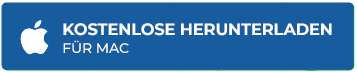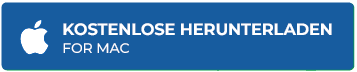Wie kann man Dateien von einem gelöschten Mac-Benutzerkonto wiederherstellen
Zusammenfassung: In diesem Blog werden verschiedene Möglichkeiten zur Wiederherstellung eines gelöschten Mac-Benutzerkontos und zur Wiederherstellung der mit dem Benutzer verbundenen Dateien vorgestellt. Laden Sie die kostenlose Mac-Datenrettungssoftware herunter, um Daten von einem gelöschten Konto zu retten.
Inhaltsverzeichnis
- Wiederherstellen des gelöschten Kontos
- Dateien von Time Machine wiederherstellen
- Wiederherstellen von Dateien mit Hilfe einer Mac-Datenrettungssoftware
macOS erlaubt es Ihnen, mehrere Benutzer-Accounts auf Ihrem Mac zu erstellen. So können Sie ein primäres Administratorkonto und andere Benutzerkonten mit entsprechenden Berechtigungen haben. Die sekundären Accounts sind sehr hilfreich, wenn Sie nicht möchten, dass andere Benutzer Ihres Macs Ihre Dateien und Ordner sehen können. Falls ein Benutzer Ihren Mac nicht mehr benötigt, können Sie seinen Benutzer-Account jederzeit entfernen.
Aber die Dinge passieren nicht so, wie Sie es erwarten. Angenommen, Sie löschen beim Löschen eines Benutzer-Accounts versehentlich einen wichtigen Account, indem Sie “Benutzer & Gruppen” in den “Systemeinstellungen” verwenden. Sie wählen ein falsches Konto aus, klicken auf das “-“-Zeichen und wählen die dritte Option: “Den Home-Ordner löschen”. Diese Aktion entfernt das Benutzerkonto zusammen mit allen Dateien, die mit dem Benutzer verbunden sind.
Machen Sie sich keine Sorgen. Gehen Sie die verschiedenen Methoden durch, die im Folgenden beschrieben werden, um Ihre Dateien aus dem gelöschten Mac-Benutzerkonto zu retten.
1. Wiederherstellen des gelöschten Kontos
Sie können den Home-Ordner des gelöschten Benutzers auf Ihrem Mac wiederherstellen, indem Sie die dmg-Datei des Benutzerkontos verwenden. Die Schritte sind wie folgt:
- Öffnen Sie den Finder vom Dock aus. Wählen Sie in der Seitenleiste des Finder-Fensters Ihr Mac-Speicherlaufwerk und öffnen Sie dann den Ordner “Users“. Gehen Sie zum Ordner Deleted Users und öffnen Sie die .dmg–Datei.
- Kopieren Sie alle Dateien des Benutzers und gehen Sie dann wieder in den Ordner “Users“. Erstellen Sie einen neuen Ordner und benennen Sie ihn in den Namen des gelöschten Kontos um. Öffnen Sie ihn und fügen Sie die kopierten Dateien ein.
- Gehen Sie zu Apple-Menü > Systemeinstellungen > Benutzer und Gruppen. Klicken Sie auf das Symbol “Sperren”, geben Sie die Admin-Anmeldedaten ein und klicken Sie dann auf “Entsperren“.
- Klicken Sie auf das “+”-Symbol und fügen Sie ein neues Benutzerkonto hinzu. Fügen Sie den vollständigen Namen mit demselben Namen wie der Ordner des gelöschten Kontos hinzu – drücken Sie die Tabulatortaste, um den Kontonamen automatisch zu füllen. Geben Sie ein Passwort ein, verifizieren Sie das Passwort und fügen Sie einen Passworthinweis hinzu.
- Klicken Sie auf die Schaltfläche Benutzer erstellen. Klicken Sie im Pop-up-Fenster auf die Schaltfläche “Vorhandenen Ordner verwenden“. Starten Sie Ihren Mac neu und melden Sie sich mit dem Benutzerkonto an.
Nun können Sie auf das gelöschte Konto und alle verlorenen Dateien zugreifen.
2. Wiederherstellen von Dateien von Time Machine
Wenn Sie ein aktuelles Backup Ihrer Mac-Startup-Platte im Time Machine-Backup-Laufwerk haben, können Sie Time Machine verwenden, um Dateien von einem gelöschten Mac-Benutzerkonto wiederherzustellen. Die Schritte sind wie folgt:
- Stellen Sie sicher, dass das Time Machine-Sicherungslaufwerk an Ihren Mac angeschlossen ist.
- Gehen Sie in der Menüleiste zu Time Machine und dann auf Time Machine.
- Gehen Sie zum Finder und durchsuchen Sie den Backup-Verlauf, um die Dateien zu finden.
- Wählen Sie die Dateien aus und stellen Sie sie an dem gewünschten Ort auf dem Laufwerk wieder her.
Wenn keine der oben genannten Methoden zur Datenwiederherstellung hilft, können Sie eine Mac-Datenwiederherstellungssoftware verwenden, um Dateien aus einem gelöschten Mac-Benutzerkonto wiederherzustellen. Die Schritte sind wie folgt:
a. Laden Sie die *Testversion von Stellar Data Recovery Professional für Mac herunter und installieren Sie sie auf Ihrem System.
b. Wählen Sie den Datentyp und klicken Sie auf Nächste. Wählen Sie Macintosh HD, schalten Sie Deep Scan ein und klicken Sie dann auf Scan.
c. Sobald der Scanvorgang abgeschlossen ist, sehen Sie sich die gescannten Dateien in der Vorschau an und wählen Sie alle Dateien des gelöschten Kontos aus.
Klicken Sie auf Wiederherstellen. Klicken Sie anschließend auf Suchen, um ein anderes Speicherziel anzugeben, und klicken Sie dann auf Speichern. Sobald die Wiederherstellung abgeschlossen ist, navigieren Sie zu dem Ort, an dem Sie alle wiederhergestellten Dateien finden.
*Die Testversion von Stellar Data Recovery Professional für Mac ist geeignet, um Ihr Laufwerk zu scannen und eine Vorschau der gescannten Daten anzuzeigen. Um Dateien wiederherzustellen, müssen Sie die Software aktivieren. Außerdem hat die Software eine 30-tägige Geld-zurück-Garantie, also aktivieren Sie sie getrost.
Fazit
Wenn Sie versehentlich den Home-Ordner eines Mac-Benutzerkontos löschen, um das Konto zu entfernen, erleiden Sie einen Datenverlust durch die Unerreichbarkeit des Benutzerkontos. Versuchen Sie in einem solchen Fall, das gelöschte Konto wiederherzustellen, oder verwenden Sie den Systemadministrator, um alle Dateien aus einem gelöschten Mac-Konto wiederherzustellen. Wenn Sie über ein aktuelles Time Machine-Backup verfügen, können Sie auch dieses verwenden, um die fehlenden Dateien aus dem gelöschten Konto wiederherzustellen.
Wenn Sie kein Backup haben, verwenden Sie Stellar Data Recovery Professional für Mac, um alle verlorenen Dateien aus dem gelöschten Konto wiederherzustellen. Die Software unterstützt die Wiederherstellung von Benutzerkonten, Festplatten und sogar gelöschten Backups von der Time Machine.